
[Semplici passaggi] Come far funzionare Windows 10 sul tuo tablet

Microsoft ha rilasciato la gamma di tablet Surface e ci sono molti altri prodotti progettati per supportare il sistema operativo Windows 10. Tuttavia, se hai intenzione di installarlo su un tablet Android e provare le nuove funzionalità in esso contenute, potrebbe essere una scelta difficile. L'azienda non offre supporto ufficiale e potrebbe essere necessario utilizzare programmi di terze parti non sicuri per aggirare le impostazioni di sicurezza su un dispositivo Android .
Se invalida la garanzia del prodotto, sarà impossibile sostituirlo. Invece, c'è la possibilità di installare Windows 10 in un tablet che gira già su Windows 8.1. In altre parole, qualsiasi prodotto più recente che supporti l'ultimo sistema operativo della serie può supportare Win 10 senza problemi.
Requisiti di sistema
Sebbene Microsoft suggerisca ufficialmente questi come requisiti minimi per l'esecuzione del sistema operativo su un PC, i tablet condividono un'architettura simile in questi giorni e sei a posto se hai un dispositivo con queste specifiche o qualcosa di molto più alto.
- Almeno 1 gigahertz processore Snapdragon/Mediatek/Intel;
- Si consigliano 2 GB di RAM;
- Sono necessari 16 GB di spazio su disco rigido (i dispositivi con memoria interna insufficiente potrebbero bloccarsi);
- Scheda grafica integrata;
- Account Microsoft, accesso a Internet.
I tablet più popolari sul mercato sono Surface Pro 4, Surface Pro 43, Surface Book e altri dispositivi di Dell, HP e Lenovo.
La maggior parte dei tablet supportati può scaricare il sistema operativo più recente quando si accede al pannello delle impostazioni e si fa clic su Aggiorna. Per tutti gli altri, è obbligatorio scaricare l'ultima anteprima tecnica o la versione completa del software da fonti ufficiali.
Cose richieste
- Chiavetta USB con almeno 8 GB di spazio;
- Cavo OTG per collegare l'USB al tablet;
- Hub USB per collegare mouse e tastiera;
- Batteria del tablet carica al massimo.
1) Prima di iniziare il download, creare un backup del sistema operativo Windows 8.1 esistente e dei file. Renderà più facile eseguire il downgrade del tablet se non sei soddisfatto di Windows 10 o mantenere quei file al sicuro per un uso futuro. È possibile utilizzare una scheda Micro SD o un'unità USB per archiviare questi file di backup.
2) Scarica uno strumento software chiamato Rufus. Ti semplificherà la creazione di un'unità USB avviabile con Windows 10. Dovrebbe essere una partizione FAT32 perché NTFS non viene riconosciuto da alcuni dispositivi.

3) Utilizzare il cavo OTG per collegare l'hub USB e collegare tutti i dispositivi al tablet utilizzando le porte aggiuntive. Quando il dispositivo viene riavviato, dovrebbe rilevare automaticamente la presenza del sistema operativo e iniziare a installarlo. Tutti i tablet che supportano Windows saranno in grado di funzionare come un PC e fare le cose senza problemi.
Il touch screen potrebbe non funzionare o rispondere correttamente durante questo processo, motivo per cui dovresti fare affidamento sul mouse per navigare per consentire l'installazione del sistema operativo. Il dispositivo potrebbe riavviarsi più volte prima che sia completamente completato. Vai alla pagina ufficiale del produttore per scaricare i driver più recenti prima di iniziare a usarlo.
Se desideri conoscere maggiori dettagli su come scaricare e installare Windows 10 su PC, puoi fare clic qui per saperne di più - come scaricare e installare Windows 10 su PC.
Quando lo si installa su un dispositivo portatile come un tablet, il programma più recente è in grado di rilevarlo e passare alla modalità tablet. Tuttavia, se desideri configurarlo manualmente, ecco come farlo.
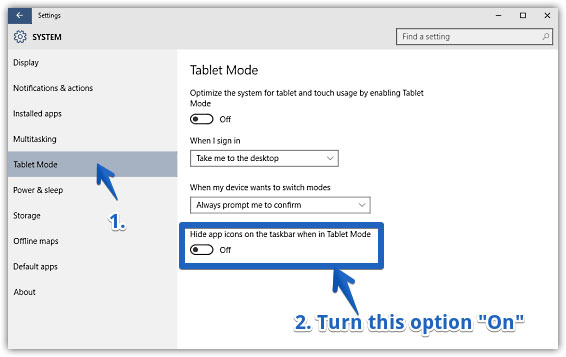
1) Vai al pannello delle impostazioni -> pagina Sistemi.
2) Fare clic sull'opzione Modalità tablet.
3) Seleziona Rendi Windows più touch friendly e attivalo/disattivalo.
4) Specificare se si desidera che il dispositivo si apra in modalità tablet sempre o in occasioni specifiche.
5) Tutte le opzioni per controllare le sue azioni sono disponibili in questa pagina.
In modalità tablet, lo schermo sarà sempre pieno con una forte attenzione alle app e non mostrerà l'invadente schermo del desktop che è ideale solo per gli utenti di PC con mouse e tastiera. Puoi anche accedere all'opzione toccando il centro operativo che si trova nell'angolo in basso a destra dello schermo.
Microsoft ha fornito supporto per garantire la migliore esperienza utente finale con i propri prodotti. Optare per un tablet certificato Windows 10 è una scelta migliore che cercare di usarlo su Android. SurfaceBook è considerato uno dei migliori ma è costoso. Allo stesso modo, puoi utilizzare le funzionalità di aggiornamento automatico e optare per i passaggi precedenti solo quando necessario. Il sistema operativo funziona meglio su tablet potenti e non su tablet economici e più piccoli.
Articoli Correlati:
Come recuperare i file cancellati da una scheda MMC
Come recuperare i file cancellati/persi dalla scheda di memoria